Fiind una dintre cele mai populare soluții de stocare în cloud, Dropbox oferă integrare cu conturile Gmail. Utilizatorii pot utiliza extensia Gmail Chrome sau Gmail-Add-on pentru Firefox. Cu toate acestea, mai mulți utilizatori au raportat o eroare Gmail Dropbox în timp ce încercau să acceseze Dropbox de pe desktop.
Eroarea completă arată „Nu am putut comunica cu https://mail.google.com”. Apare atunci când încercați să deschideți Dropbox pe browserul dvs. web sau clientul desktop pe computerul Windows.
Urmați pașii din acest articol pentru a depana eroarea Dropbox Gmail pe computerul Windows.
Cum remediez Dropbox-ul Gmail nu a putut comunica erorile?
1. Ștergeți memoria cache a browserului și permiteți cookie-urile
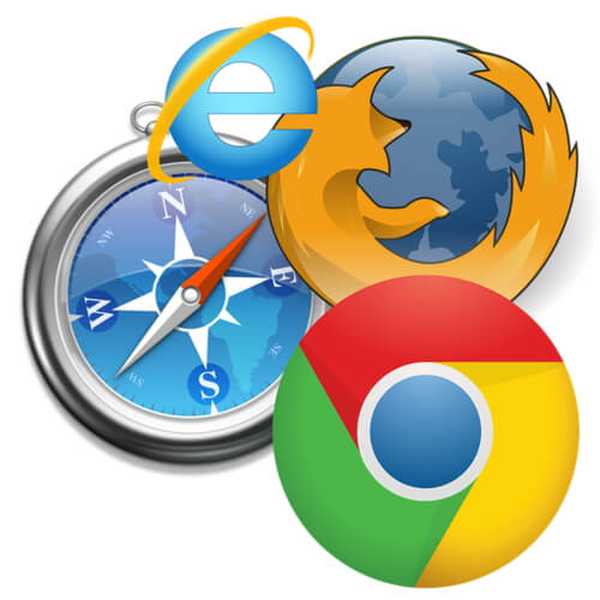
- Dacă cookie-urile terță parte sunt blocate pe Chrome, este posibil să întâmpinați probleme cu integrarea Gmail și Dropbox.
- Deschideți Google Chrome.
- Apasă pe "Meniul" pictogramă și selectați Setări.
- Derulați în jos și faceți clic pe Avansat.
- Sub "Confidențialitate și securitate" Click pe Setări site.
- Click pe "Cookie-uri și date despre site-uri" sub „Permisiuni”.
- A te asigura "Blocați cookie-urile terță parte”Opțiunea este dezactivată.
- Verifică "Bloc" secțiunea pentru cookie-urile Dropbox blocate. Deblocați cookie-urile Dropbox dacă se află în secțiunea Blocare.
- Reporniți Chrome și verificați dacă integrarea Gmail Dropbox funcționează.
Ștergeți memoria cache și cookie-urile

- Cache-ul și cookie-urile necorespunzătoare pot crea probleme cu site-urile web. Încercați să goliți memoria cache și cookie-urile vechi pentru a remedia problema.
- Deschide Chrome și dă clic pe Meniu.
- Selectați Setări> Avansat.
- Derulați în jos până la Confidențialitate și securitate.
- Faceți clic pe „Ștergeți datele de navigare”.
- Selectați „Interval de timp” și selectați opțiunea „Cookie-uri și alte date ale site-ului”.
- Faceți clic pe butonul Ștergeți datele.
- Faceți clic pe Da dacă vi se solicită confirmarea acțiunii.
- Reporniți și încercați să accesați contul Dropbox și verificați dacă eroarea este rezolvată.
Top 5 servicii cross-platform cloud de rezervă pentru a vă păstra datele în siguranță
2. Depanarea conexiunii la internet

- Încercați să depanați conexiunea la internet pentru a remedia problema cu clientul desktop Dropbox.
- În bara de activități, faceți clic dreapta pe Acces la internet.
- Selectați Depanarea problemelor.
- Instrumentul de depanare va scana sistemul pentru orice problemă legată de rețea și va recomanda remedieri.
- Aplicați remedierile pentru a vedea dacă acest lucru ajută la rezolvarea erorii.
3. Dezactivați și activați integrarea

Notă: Pașii următori sunt pentru browserul Chrome. Cu toate acestea, cea mai mare parte se aplică și Microsoft Edge (Chromium).
- Dacă problema persistă, încercați să dezactivați și să reactivați integrarea Dropbox în Chrome.
- Deschideți Chrome și faceți clic pe Meniul pictogramă.
- Mergi la Mai multe unelte și selectați Extensii.
- Găsiți extensia Dropbox și dezactivați-o.
- Clic Șterge (pictograma coș de gunoi) pe lângă extensia Dropbox pentru ao elimina.
- Relansați Google crom.
- Instalați fișierul Dropbox extensie din magazinul Chrome și verificați dacă există îmbunătățiri.
4. Actualizați Dropbox pentru Windows

- Dacă utilizați clientul Dropbox pentru Windows, încercați să verificați dacă există actualizări disponibile pentru client.
- Lansați aplicația Dropbox și verificați dacă există actualizări.
- Descărcați și instalați actualizarea, dacă este disponibilă.
Reinstalați Dropbox pentru Windows
- Dacă problema persistă, puteți încerca să dezinstalați și să reinstalați aplicația.
- Click pe start și selectați Setări.
- Click pe Aplicații.
- Caută Dropbox și faceți clic pe el.
- Selectați Dezinstalați și faceți clic pe da a confirma.
- Reinstalați aplicația de pe site-ul oficial și verificați dacă eroarea Dropbox Gmail este rezolvată.
Integrarea Dropbox pentru Gmail este o funcție utilă și urmând sfaturile de depanare din acest articol, puteți rezolva orice erori cu serviciul.
- ferestre 10
 Friendoffriends
Friendoffriends



